
29 4月 5.1chサラウンド版&ハイレゾ版再生にオススメのアプリをご紹介!
お待たせしました!
みなさま、GWは楽しんでらっしゃるでしょうか?
私はGW中はバッチリ仕事なので、PCの前に座りっぱなしなのですが。。。
でも5/1、新元号・令和の時代がスタートしますから、
平成への感謝と令和への祈りを込めてクリスタルボウルを奏でたいなぁとこっそり思っています。
さて、さっそく本題に。
現在、配信しています
クリスタルボウルの音色 × ハワイの自然音
「Crystal Mele+HAWAII」

[st-minihukidashi fontawesome=”” fontsize=”” fontweight=”” bgcolor=”#FFB74D” color=”#fff” margin=”0 0 20px 0″]iTuneで再生用バージョン[/st-minihukidashi]
[st-minihukidashi fontawesome=”” fontsize=”” fontweight=”” bgcolor=”#F48FB1″ color=”#fff” margin=”0 0 20px 0″]5.1chサラウンドの16bit/44kHzバージョン[/st-minihukidashi]
[st-minihukidashi fontawesome=”” fontsize=”” fontweight=”” bgcolor=”#4FC3F7″ color=”#fff” margin=”0 0 20px 0″]5.1chサラウンドのハイレゾ(24bit/96kHz)バージョン[/st-minihukidashi]
をご用意しています。
ハイレゾって何? 16bit? 44kHz? 同じ5.1chサラウンドでも、2つは違いがあるの? そもそもiTune版との違いは?!?!
――色々と疑問の声が聞こえてきそうな気がしますが、
技術的な説明はこの際、[st-cmemo fontawesome=”fa-external-link” iconcolor=”#BDBDBD” bgcolor=”#fafafa” color=”#757575″ iconsize=”100″]他のサイト[/st-cmemo]にお任せし、
ザックリ簡単に(誤解を恐れずに思い切って)いってしまうと――
[st-mybox title=”チェック” fontawesome=”fa-check-circle” color=”#FFD54F” bordercolor=”#FFD54F” bgcolor=”#FFFDE7″ borderwidth=”2″ borderradius=”5″ titleweight=”bold” fontsize=”” myclass=”st-mybox-class” margin=”25px 0 25px 0″]
iTune再生可能バージョン
- 音の広がりが5.1chサラウンドに比べて狭い(ステレオなので)
- iTuneにドラッグ&ドロップすれば簡単に取り込める
- データ容量が小さいので、スマホで保存管理したい場合はこちら(特にアルバムDL版)がオススメ
[/st-mybox]
[st-mybox title=”チェック” fontawesome=”fa-check-circle” color=”#FFD54F” bordercolor=”#FFD54F” bgcolor=”#FFFDE7″ borderwidth=”2″ borderradius=”5″ titleweight=”bold” fontsize=”” myclass=”st-mybox-class” margin=”25px 0 25px 0″]
5.1chサラウンド版
- iTune再生可能版より、ぐるっと音に包まれているように感じられる
- iTuneには取り込めない(変換ソフトで変換すれば取り込めますが、iTune再生すると音の広がりが削られた感じがしてしまうと思います)
- スピーカー配置など5.1chサラウンド仕様にこだわっている方には特にオススメ!
- データ容量はiTuneバージョンより大きめ(400MB弱)
[/st-mybox]
[st-mybox title=”チェック” fontawesome=”fa-check-circle” color=”#FFD54F” bordercolor=”#FFD54F” bgcolor=”#FFFDE7″ borderwidth=”2″ borderradius=”5″ titleweight=”bold” fontsize=”” myclass=”st-mybox-class” margin=”25px 0 25px 0″]
5.1chサラウンド・ハイレゾ版
- データ容量がめちゃ大きい
- ハイレゾを再生できる機器や環境設定が必要
- のでハイレゾ再生環境を整えている方にぜひオススメ!
[/st-mybox]
という感じでしょうか。
データ容量の大きさは、
[st-cmemo fontawesome=”fa-lightbulb-o” iconcolor=”#FFA726″ bgcolor=”#FFF3E0″ color=”#000000″ iconsize=”100″]iTune再生用のステレオデータ < 5.1chサラウンド16bit/44kHz <ハイレゾ[/st-cmemo]
となります。
ハイレゾ音源はiTune再生用データに比べて、激しくデータ容量が大きいです。
今、配信している曲はどれも12分前後なのですが、
iTune再生用データ1曲:アルバムDL版なら25MB程度・シングルDL版は130MB程度
VS
ハイレゾ音源データ1曲:700MB弱
。。。アルバムDL版と比べると、違いすぎてびっくりですね 😯
データ容量が小さいのと大きいのじゃ、何が違うの?というのをざっくり説明すると、
画像データを想像していただけると、わかりやすいかもしれませんね。

[st-under-t color=”#000″]

画像データが小さい(解像度が低い)写真を拡大すると
ジャキジャキになりますよね。

画像データが大きい(解像度が高い)画像は拡大しても
ジャキジャキになりません。

ど素人理解ですが、音楽データも同じではないかと。
耳では聞こえない領域の音まで、なんなら空気感までもマルッと伝えたい!
となると、ハイレゾのように容量が大きくなってしまうのです。
音楽はiTuneで聞くことに決めている!という方は
迷わずiTune版をご購入いただければと思います!
では肝心の、そもそもiTune版以外もフツーに再生できるの?というお話ですが、大丈夫です!
5.1chサラウンド版も、ハイレゾ版も、
ダウンロードして保存し(Zip圧縮を解凍して)ファイルをクリックすると
それぞれの環境で再生可能なソフトが勝手に立ち上がってくれると思います。
Windowsでデフォルト(初期設定)のままなら、
Windows Media Player(あるいはGrooveミュージック?)が起動すると思います。
Macであれば、QuickTime Playerが起動するかと。
音楽ファイルをiTuneで再生する設定にしている方は、クリックしても音楽再生されないと思います。
その場合は、
右クリックでメニューを出し、「このアプリで開く」→「QuickTime Player」を選択してみてください。

ではここからは、
5.1chサラウンド版に興味があるけれど、
一曲ずつじゃなくて、プレイリストを作成してiTuneみたいに再生するにはどうしたらいいの?
という疑問にお答えします!
ご利用の環境に合わせてご覧ください!
全て無料でご利用いただけるアプリです!
WindowsパソコンでCrystal Meleを聴きたい方
[st-cmemo fontawesome=”fa-file-text-o” iconcolor=”#919191″ bgcolor=”#fafafa” color=”#000000″ iconsize=”100″]Windows Media Playerで再生可能です![/st-cmemo]Windowsには、Windows Media Playerが標準装備されていると思います。
[st-cmemo fontawesome=”fa-file-text-o” iconcolor=”#919191″ bgcolor=”#fafafa” color=”#000000″ iconsize=”100″]他にも、以下のアプリで再生できます!
MusicBee
foobar2000
AIMP
[/st-cmemo]
Windows & Androidのアプリで同期させて聴きたい方は、どちらかがオススメ
- [st-cmemo fontawesome=”fa-file-text-o” iconcolor=”#919191″ bgcolor=”#fafafa” color=”#000000″ iconsize=”100″]Windows Media Player ←標準装備[/st-cmemo]
- [st-cmemo fontawesome=”fa-file-text-o” iconcolor=”#919191″ bgcolor=”#fafafa” color=”#000000″ iconsize=”100″]AIMP ←個人的にこちらが使い勝手がよさそうでオススメです![/st-cmemo]
[st-step step_no=”1″]ダウンロードしたデータをわかりやすい場所に保存[/st-step]
特に保存先にこだわりがない場合は、
「ライブラリ」→「ミュージック」フォルダに保存するのが良いと思います。


[st-step step_no=”2″]Windows Media Playerを起動[/st-step]
スタートメニューのプログラムから起動させます。
[st-step step_no=”3″]音楽の項目をクリック[/st-step]

音楽データが読み込まれていると思います。
プレイリストを作成するなど、利用しやすいようにカスタマイズしてくださいね。
プレイリストの作成方法はこちらのサイトが参考になります。
MacパソコンでCrystal Meleを聴きたい方
[st-cmemo fontawesome=”fa-file-text-o” iconcolor=”#919191″ bgcolor=”#fafafa” color=”#000000″ iconsize=”100″]VOXアプリがイチオシです![/st-cmemo]
私が利用してるのはこれです。音質いいですよ!
iTunesからドラッグ&ドロップで音楽再生できますし、
SoundCloudやLast.fmとの連携も可能です。
特にオススメな点は、
Mac用とiPhone、iPad、iPod touch用があって、
有料版(¥550/月, ¥5,600/年 ※2019/4/28現在)に登録すると
容量無制限のクラウドが使えたり、
MacのAppで作成したプレイリストやコレクションをiPhoneに同期することが可能なので、
たくさん曲を管理したい方、ハイレゾ音楽をガンガンダウンロードしたい方は有料版に登録するメリット大だと思います。
※ちなみにですが、iPhoneで作成したプレイリストやコレクションは、Macには同期されない仕様らしいです。
私は無料版で十分満足してます。
無料版でOKという方は、登録しなくても使えるようです。
私はとりあえず登録してみましたが、
登録しただけ=有料版に申し込まないと、
MacとiPhoneのプレイリストやコレクション同期はされないので、登録したメリットは特にない感じです。
[st-step step_no=”1″]ダウンロードしたデータをわかりやすい場所に保存[/st-step]
特に保存先にこだわりがない場合は、
「ユーザー」→「あなたが管理者のフォルダ」→「ライブラリ」→「ミュージック」フォルダに保存するのが良いと思います。

[st-step step_no=”2″]データをVOXアプリのプレイリストにドラッグ&ドロップ[/st-step]

でOK。めちゃ簡単です!
[st-step step_no=”3″]コレクションを作成すればよりわかりやすい![/st-step]


iPhoneでCrystal Meleを聴きたい方
[st-cmemo fontawesome=”fa-file-text-o” iconcolor=”#919191″ bgcolor=”#fafafa” color=”#000000″ iconsize=”100″]VOX ←Macで聴くのと同様イチオシです!
[/st-cmemo]
[st-cmemo fontawesome=”fa-file-text-o” iconcolor=”#919191″ bgcolor=”#fafafa” color=”#000000″ iconsize=”100″]scylla ←シンプルで操作性もわかりやすいです。iPad版あり、Apple Watchから操作もできるみたいです。ただしハイレゾの再生はアプリ内課金・有料720円。
【5.1chサラウンド】(16bit/44kHz)であれば無料で再生できます!
[/st-cmemo]
どちらもiTuneの曲を同期できます。
[st-step step_no=”1″]ダウンロードしたデータをクラウドに保存[/st-step]
iCloud Drive、Dropbox、Google Drive、OneDriveなどのクラウドに保存します。
[st-step step_no=”2″]iPhoneでクラウドの中に保存したデータを開く[/st-step]
[st-step step_no=”3″]↑をタップしてVOX / scyllaアプリを選択[/st-step]


[st-step step_no=”4″]アプリが立ち上がり、保存したい場所をタップすると保存されます。 [/st-step]

[st-cmemo fontawesome=”fa-lightbulb-o” iconcolor=”#FFA726″ bgcolor=”#FFF3E0″ color=”#000000″ iconsize=”100″]scyllaでは、
「設定」→「iCloudから曲をインポート」をタップすると、iCloudフォルダに切り替わるので、
このやり方で保存したいデータを選ぶこともできます。[/st-cmemo]


[st-cmemo fontawesome=”fa-lightbulb-o” iconcolor=”#FFA726″ bgcolor=”#FFF3E0″ color=”#000000″ iconsize=”100″]scyllaの初期設定では、データのタイトルを音声が読み上げてくれますが、
「設定」→「MC」をタップし、「MC」をオフにすれば静かになります。[/st-cmemo]


どちらのアプリもオススメなので、基本的には好きな方を選んでいただければ良いのではないかと思いますが、、、、
あくまで無料で使いたい!という方は、
VOXはハイレゾも無料で再生できますからオススメです。
Android(スマホ)でCrystal Meleを聴きたい方
先にも書きましたが、私自身がAndroidを利用していないため、
リサーチした結果の憶測になってしまいます。
-
- [st-cmemo fontawesome=”fa-file-text-o” iconcolor=”#919191″ bgcolor=”#fafafa” color=”#000000″ iconsize=”100″]Windows Media Player ←標準装備[/st-cmemo]
- [st-cmemo fontawesome=”fa-file-text-o” iconcolor=”#919191″ bgcolor=”#fafafa” color=”#000000″ iconsize=”100″]AIMP ←個人的にこちらが使い勝手がよさそうでオススメです!パソコンのアプリとも同期ができそうです。ただレビューを読む限り、パソコンの操作にある程度慣れている方向けではあるようですね。[/st-cmemo]
PC版のソフト(変換ソフト&タグエディターソフト付き)と一緒に使うことでデータ&タグの相性もバッチリです。機種によってハイレゾ音声も楽しめます。 ※ただし、このアプリは音楽をCDからPCで取り込み、wav→flacなどの変換、タグを自分で付与し、microSDにコピーしてスマホに持ってくるという一連の行為を行うことができる、ある程度PC(自分から見たら初歩の初歩ですが)に精通し、音質を求める人向けです。
最後に、ハイレゾ対応のスピーカーのオススメ
SONY ワイヤレスポータブルスピーカー SRS-HG10
 |
新品価格 |
![]()
色が選べるのと、コンパクトで持ち運びもできる重さなのに、
音の広がりに「おおー」と思いますよ!
私も愛用してます。
ただし、このスピーカーで音楽再生に必要といわれている
Sony Music Center(PC版)

PC版は、Windowsのみ。
Mac × iPhoneという利用環境だと、めちゃくちゃ使い勝手が悪いんですよね。。。
iPhoneのアプリにはiTuneからしか曲を入れられないので、
この専用アプリでは5.1chサラウンド再生ができません。
スピーカーが素晴らしいのに、本当に残念すぎる。。。。
でも、iPhoneからスピーカー再生させる場合は、
Bluetoothでスピーカーと接続して、
VOXやscyllaで再生すればOKです!
以上、少しでも参考になり
クリスタルボウル・メレを楽しんでいただければ嬉しいです!
mica
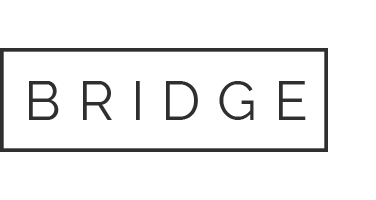
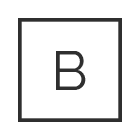


Sorry, the comment form is closed at this time.